Siri jest jedną z najbardziej wyróżnionych funkcjiwprowadzone w macOS Sierra. Wykonuje zwykłe czynności, których można oczekiwać od aplikacji wirtualnego asystenta. Prawie każde polecenie, które możesz wydać Siri na urządzeniu z iOS, możesz również wydać na macOS Sierra. Jedną kluczową różnicą jest to, że nie można wywoływać Siri, mówiąc „Hej Siri”. Zamiast tego musisz albo kliknąć przycisk Siri na pasku menu, albo nacisnąć skrót klawiszowy Command + Spacja. Jeśli domyślny skrót Ci nie odpowiada lub przeszkadza w zainstalowanej aplikacji lub skrypcie, możesz go zmienić. Oto jak.
Możliwość zmiany skrótu klawiaturowego Siri jest wbudowana w preferencje Siri. Nie musisz instalować aplikacji innej firmy, aby ją zmienić. Otwórz Preferencje systemowe i kliknij Siri.
Istnieje ustawienie skrótu klawiaturowego, który pokazuje domyślny skrót; Przestrzeń dowodzenia. Otwórz to menu i wybierz opcję „Dostosuj…”.

Po wybraniu opcji „Dostosuj…” z menu rozwijanegomenu przejdziesz do trybu nagrywania skrótów. Każda kombinacja naciśniętych klawiszy zostanie zapisana jako skrót klawiaturowy w celu wywołania Siri. Wpisz skrót, który chcesz ustawić, i gotowe.
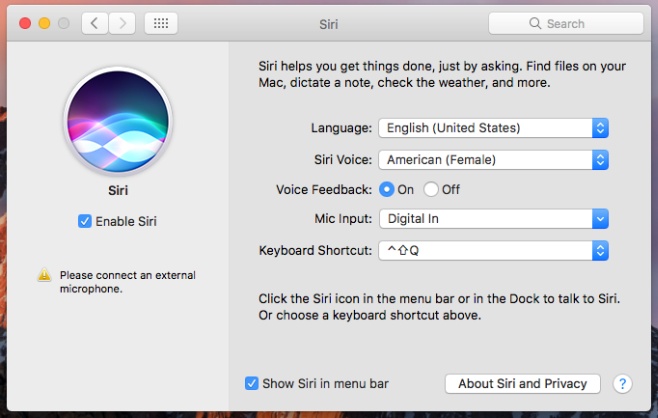
Siri będzie teraz działać przez nowy skrótustawiłeś. Powinniśmy wspomnieć, że nie powinieneś próbować przypisywać skrótu używanego przez system operacyjny. Na przykład nie przypisuj skrótu Command + Shift + 3, który jest zarezerwowany przez system do robienia zrzutów ekranu, do Siri. Jeśli to zrobisz, sam skrót przestanie odpowiadać. Siri nigdy nie zareaguje na ten okres.
Ustaw coś, o czym wiesz, że nie będzie kolidowaćinne aplikacje lub system operacyjny. Musisz użyć jednego ze specjalnych klawiszy funkcyjnych, tj. Command, Alt i Shift. Możesz połączyć go z dowolnym klawiszem litery lub cyfry na klawiaturze. Jeśli chcesz wywołać Siri za pomocą polecenia „Hej Siri”, możesz wykonać mały hak dyktowania, który pozwala to zrobić.













Komentarze